此文档用于描述UE4简单整体导入流程
适用于单一FBX文件包含大量子staticmesh的场景
编写日期 2020.11.12
UE4模型整体导入流程
序言
在工业开发项目流程中,往往有复杂模型导入,其中包含了大量的细碎零件与模型,将其导入后手动摆放位置在实现上是不合理的
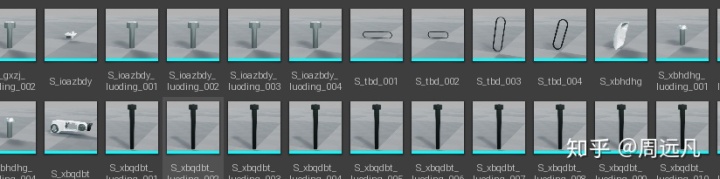
那么如何在最短时间内导入模型并生成出可供开发使用的蓝图对象,就是本文用来解决的问题
首先,我们一般导入资源有3种方式
- 通过
Content Browser的Import或者拖放FBX文件到文件目录窗口中 - 通过
Datasmith来导入模型整体资源 - 通过
Import Into Level来整体导入模型资源
那么接下来我们依次来讲解导入的方式
UE4正常导入模型
首先我们将模型拖进UE4的Content Browser中,会弹出下图窗口,导入参数参考可以查阅
[FBX导入选项参考] https://docs.unrealengine.com/zh-CN/Engine/Content/Importing/FBX/ImportOptions/index.html
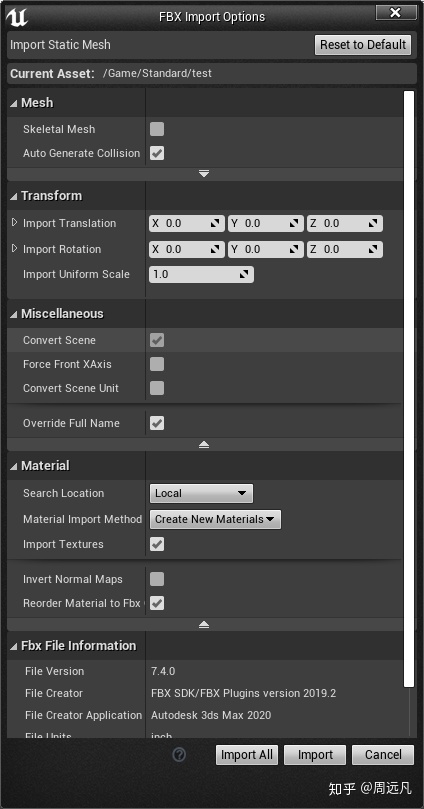
接下来点击它的Import All可以导入模型到UE4项目中,但是我们可以看到模型的层级关系与位置信息全部丢失,UE4将模型拆分为3个独立的StaticMesh来进行了导入
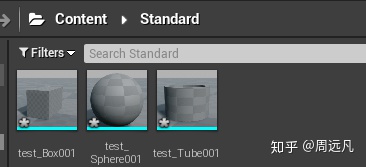
这明显不是我们想要的效果,这样子导入的模型还需要后期再合并为蓝图对象再手动调整位置,在工业模型中遇到大量的层级与模型时会根本无从下手,如果我们需要导入后仍然能保留物体的位置正确,则需要改动模







 本文详细介绍了UE4模型导入的三种方式:正常导入、通过DataSmith导入和Import Into Level导入。重点讨论了如何保持模型的层级关系和位置,以及如何将模型转换为蓝图对象。对于复杂的工业开发项目,Import Into Level导入方式能更好地保留模型的细节和交互逻辑。
本文详细介绍了UE4模型导入的三种方式:正常导入、通过DataSmith导入和Import Into Level导入。重点讨论了如何保持模型的层级关系和位置,以及如何将模型转换为蓝图对象。对于复杂的工业开发项目,Import Into Level导入方式能更好地保留模型的细节和交互逻辑。
 最低0.47元/天 解锁文章
最低0.47元/天 解锁文章

















 3157
3157

 被折叠的 条评论
为什么被折叠?
被折叠的 条评论
为什么被折叠?








